您打算在Apple TV上篩選您喜歡的內容嗎?如果您的Apple TV與The兼容,這很容易AirPlay-2功能。通過反映內容,您可以毫不費力地在更大的屏幕上提升流媒體體驗而不會扭傷眼睛。基本上,從iPhone,iPad和Mac到Apple的屏幕共享視頻,照片以及其他內容是Child's Play。
但是,請確保您正在使用Apple TV第四代或以後可靠地使用屏幕鏡像。讓我們向下滾動,學習如何使用不同的設備將鏡子篩選到Apple TV。
如何在Apple TV上啟用AirPlay
在進行屏幕鏡像過程之前,有必要在Apple TV上啟用AirPlay。啟用後,您可以輕鬆地將任何Apple設備屏蔽到大屏幕上。
1。在Apple TV上供電,並確保將其連接到強大的WiFi網絡。
2。在Apple TV主屏幕上,轉到設定菜單。
3。打Airplay和HomeKit菜單。
4。單擊播放以啟用它。
5。現在,您已經在Apple TV上啟用了AirPlay,並且都將篩選從其他設備共享內容。
如何將鏡像iPhone/iPad篩選到Apple TV
屏幕鏡像過程幾乎與iPhone,iPad和iPod設備相似。進一步閱讀以了解如何完成。
1.確保您的iPhone/iPad和Apple TV連接到同一WiFi網絡。
2。啟動控制中心在您的Apple設備上。
3。打屏幕鏡像圖標並選擇您的Apple TV從屏幕上顯示的列表中。
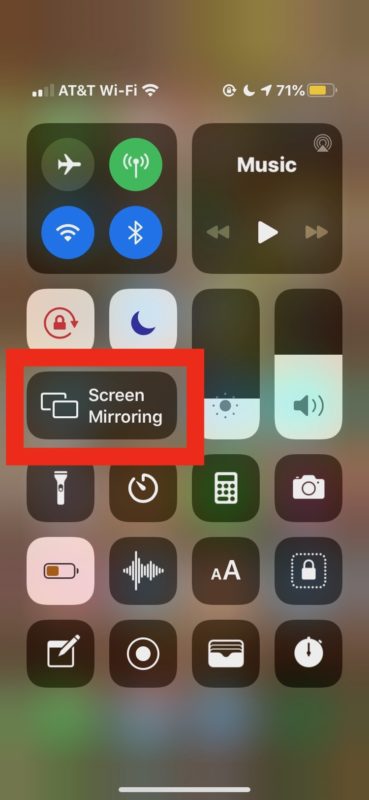
4。如果提示,您需要輸入iPhone上Apple TV上顯示的代碼。
6。最後,iPad或iPhone的屏幕將鏡像到您的電視上。
如何篩選鏡子Mac到Apple TV
1。確保您的Mac和Apple TV連接到同一WiFi網絡。
2。導航到控制中心圖標位於Mac屏幕的右上角。
3。打螢幕鏡像圖標並選擇您的Apple TV當您的Mac顯示可用設備的列表時。
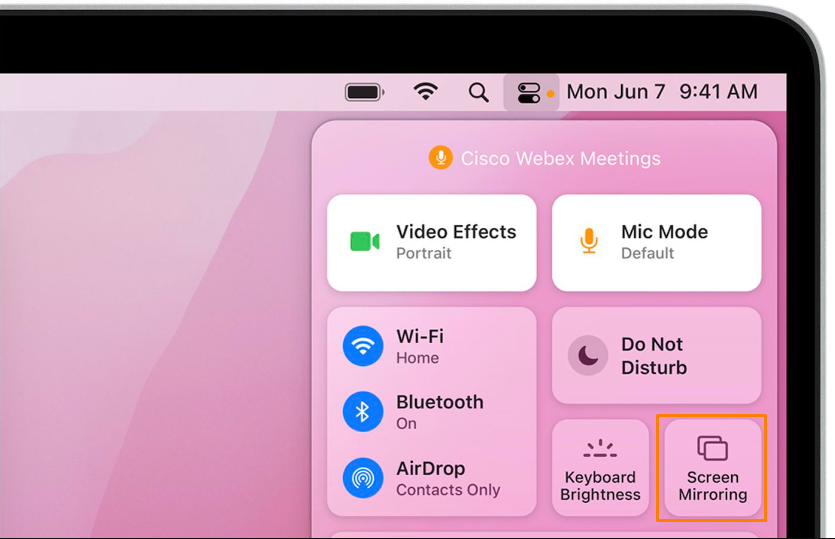
4。現在,您可以屏幕屏幕共享從Mac到Apple TV的內容。
5。一旦流媒體完成,請單擊停止鏡像關閉屏幕鏡像過程的選項。
否。由於兩者都是不同的平台,因此無法直接篩選鏡像到TVOS。但是,您可以使用第三方屏幕鏡像應用程序進行Android。
1。下載Letsview在您的Android設備上應用。
2。將您的Android設備和Apple TV連接到同一WiFi網絡。
3。現在,安裝Letsview在您的Apple TV上申請並啟動它以獲取QR 圖碼。
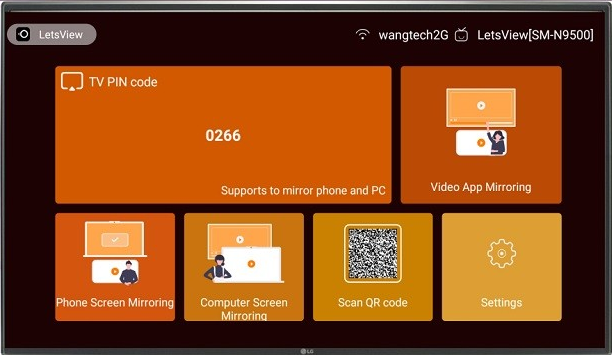
4。掃描QR碼 使用Android設備在Apple TV上顯示。
5。通過遵循屏幕上的程序允許必要的許可。
6。最後,您可以在大屏幕上流式傳輸所需的內容。
屏幕鏡像不在Apple TV上工作 - 有效修復
互聯網連接差和較小的錯誤將是屏幕鏡像無法在Apple TV上工作的原因。請按照以下故障排除方法解決。
- 檢查Internet連接並確保兩個設備都使用相同的WiFi網絡。
- 禁用藍牙Apple設備上的設置以避免信號干擾。
- 這屏幕時間需要在iPhone或iPad上關閉以避免滯後問題。
- 檢查是否飛行功能在Apple TV上啟用了正確的啟用。
- 重新啟動設備以修復屏幕鏡像問題。
常問問題
1。我可以將鏡子iPad屏幕截圖到Apple TV嗎?
是的。您可以使用Airplay鏡像功能將iPad鏡像到Apple TV。
2。我可以在沒有wifi的情況下將鏡子屏蔽到Apple TV上嗎?
否。如果不使用WiFi網絡,您將無法鏡像Apple TV。
3。是否可以將鏡像窗戶窗口篩選到Apple TV?
是的。您可以在兩個設備上下載letsview應用程序以屏幕共享內容。
我可以在沒有Apple TV的情況下將Mirror iPhone篩選到電視上嗎?
是的。三星,LG,Vizio等智能電視具有內置的AirPlay功能。在這種情況下,您無需Apple TV即可直接將iPhone或Mac設備鏡像到電視上。
